|
使用宝塔的用户越来越多,使用云主机的朋友,宝塔几乎成了标配,下面简站WordPress为大家写一个用宝塔搭建WordPress网站详细教程,以图文的形式一步一步按步骤讲明白搭建过程。 1、第一步:添加网站 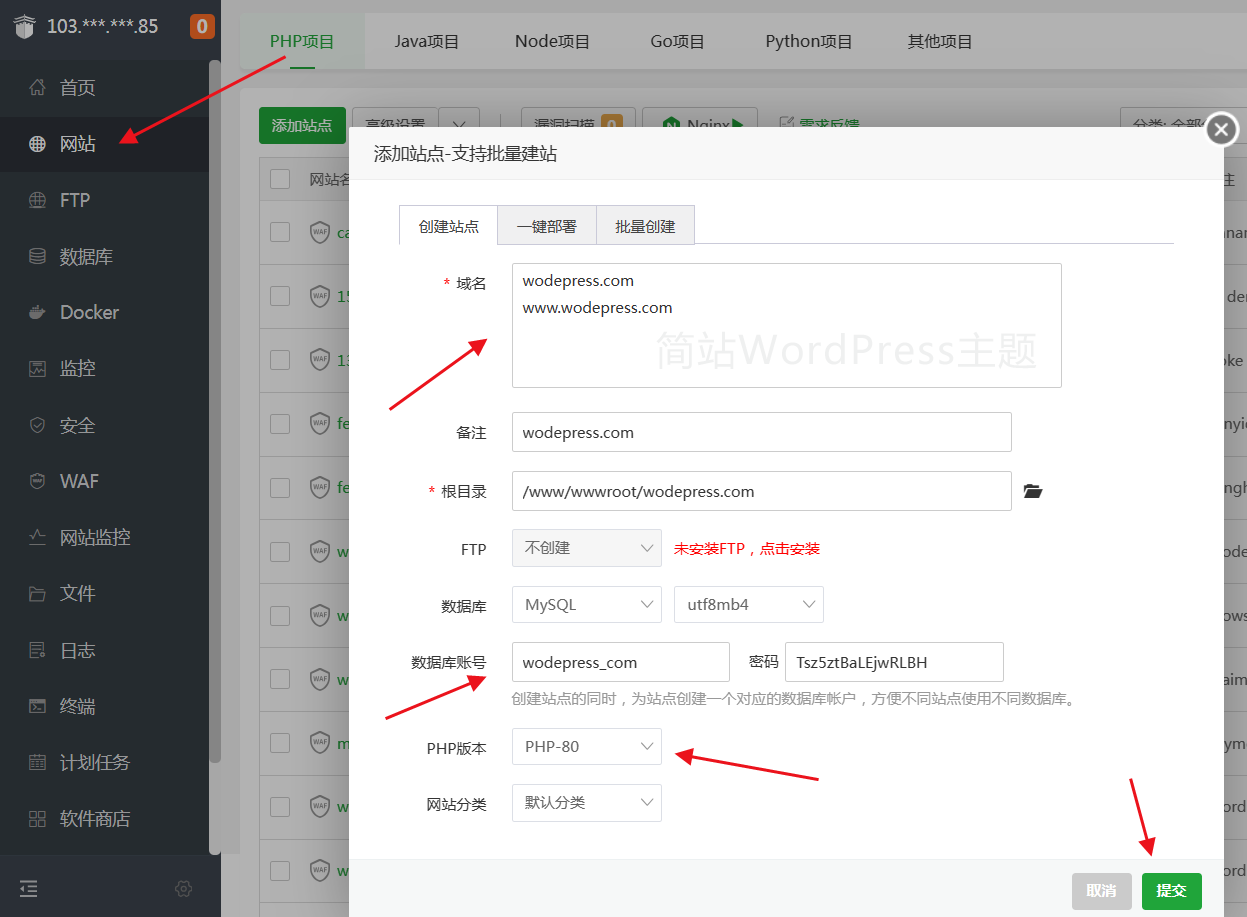 登陆宝塔后台,找到“网站”,点击进入后,点“添加站点”,输入域名后,选择创建“FTP”和“数据库”,点“确定”网站就创建成功了。(“数据库”必须得创建,“FTP”可创建,也可以不创建。另外,如果是安装了多个版本的PHP,可以选择PHP的版本。WordPress目前的最新版是6.5,建议使用8.0版本的PHP。) 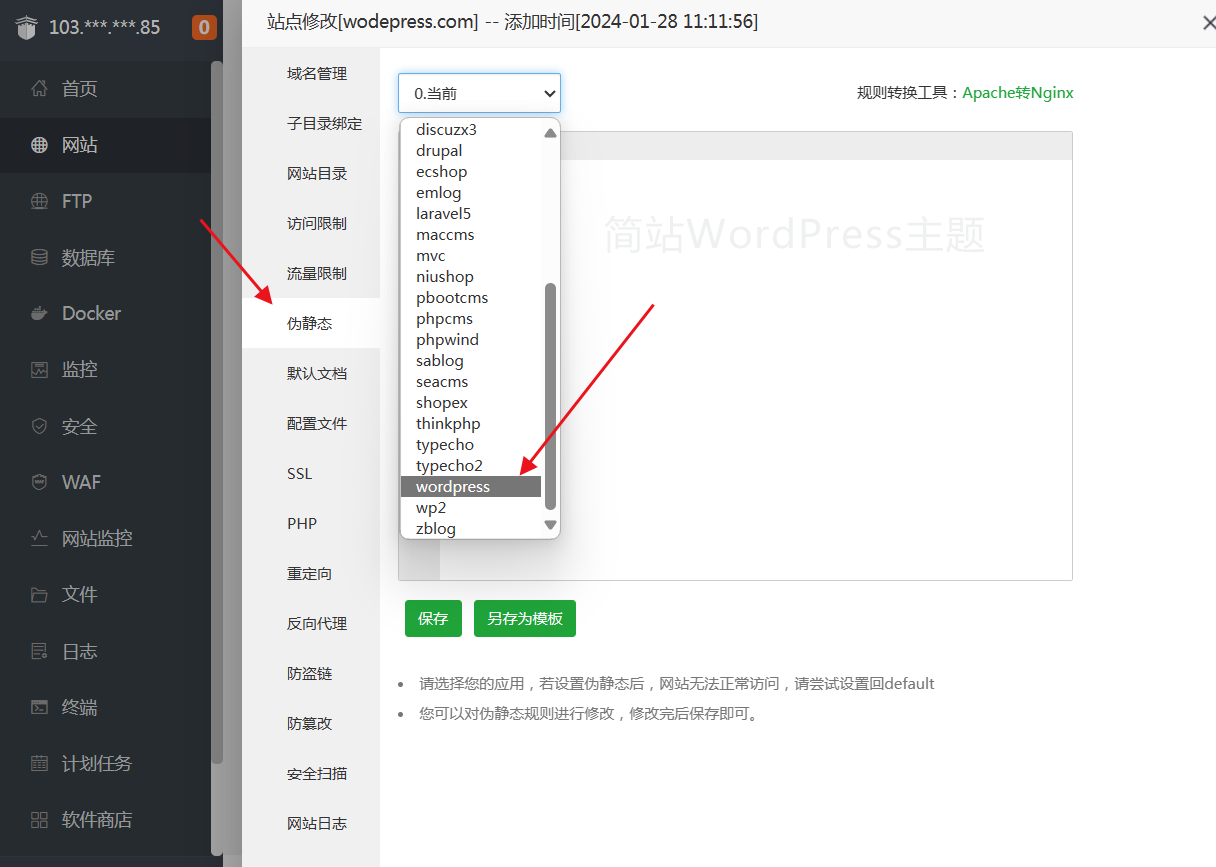 网站添加成功后,需要对网站进行,基础的设置,比如,伪静态设置,如上图所示。 点“伪静态”,在出来的选项中选择“wordpress” 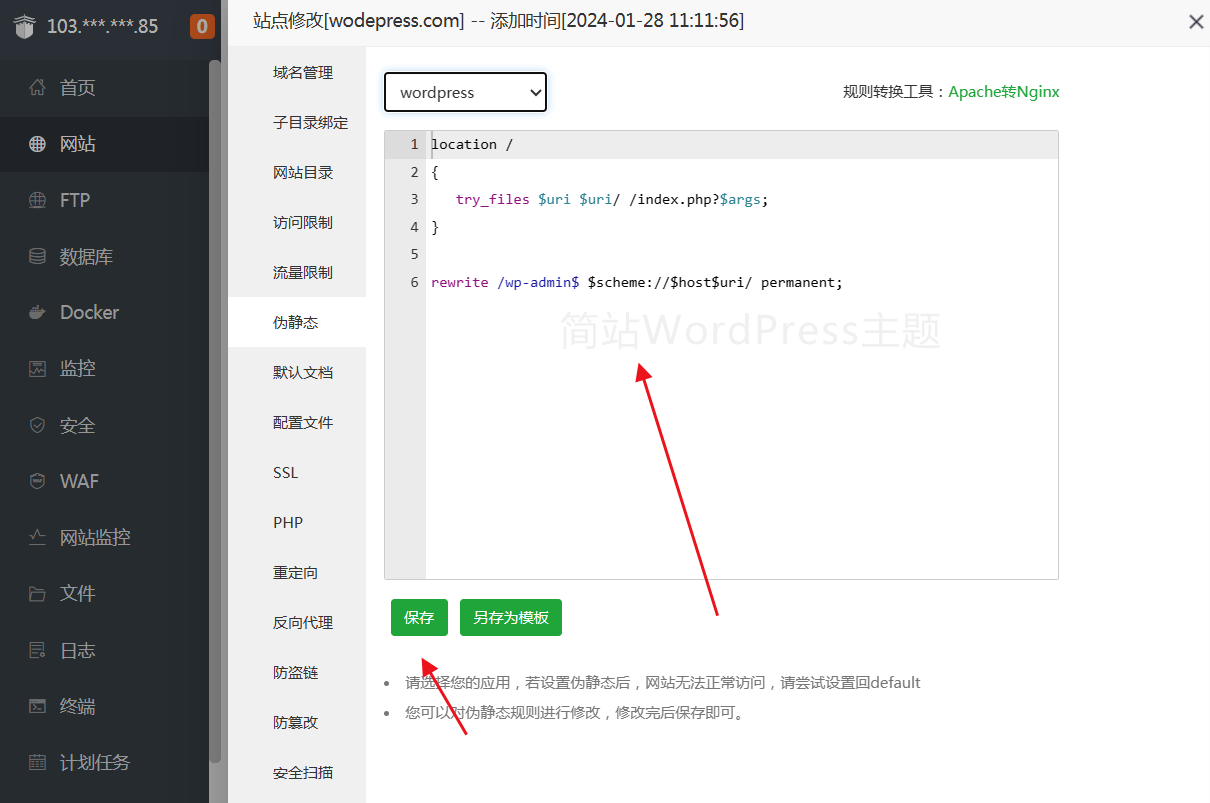 出现如所所求代码时,“保存”即可成功设置伪静态。 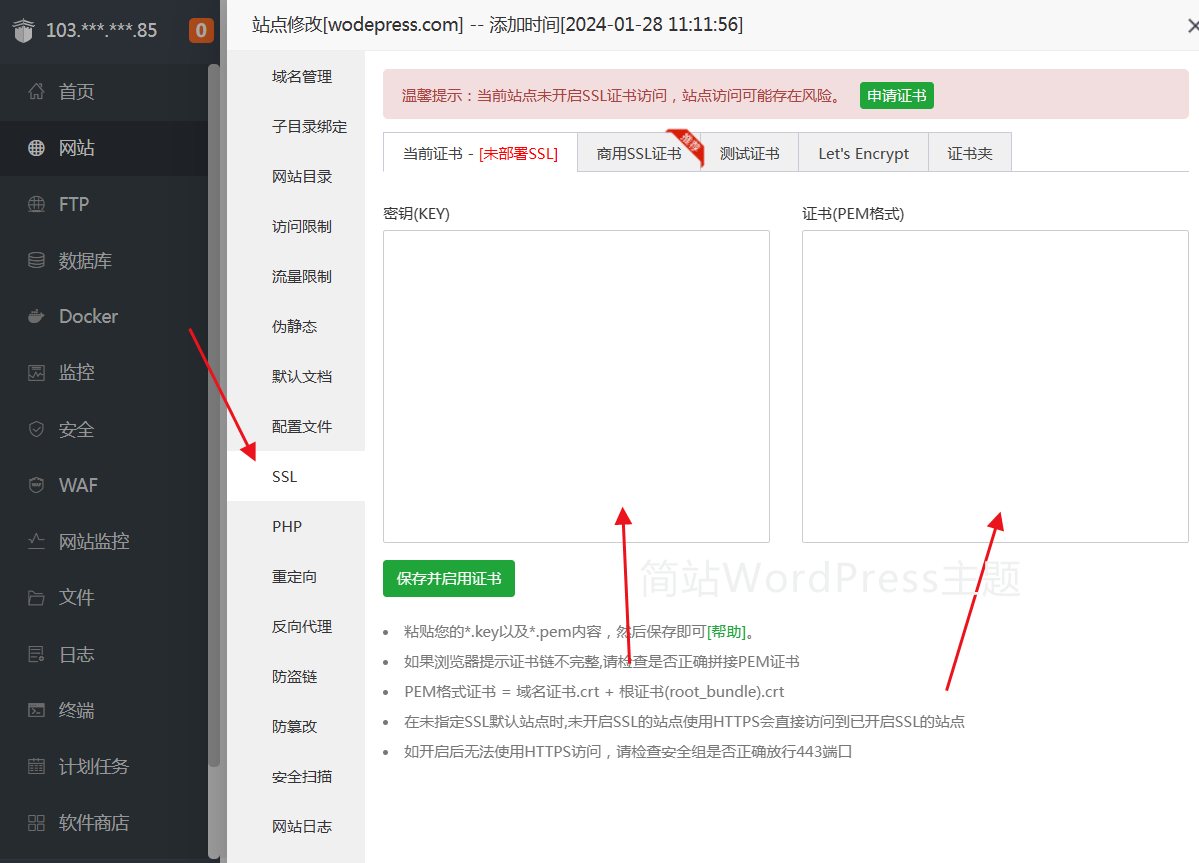 SSL证书添加,将该域名的SSL证书相应的代码,复制到密钥(KEY)和证书(PEM格式)中,“保存并启用证书”即可成功安装SSL证书。 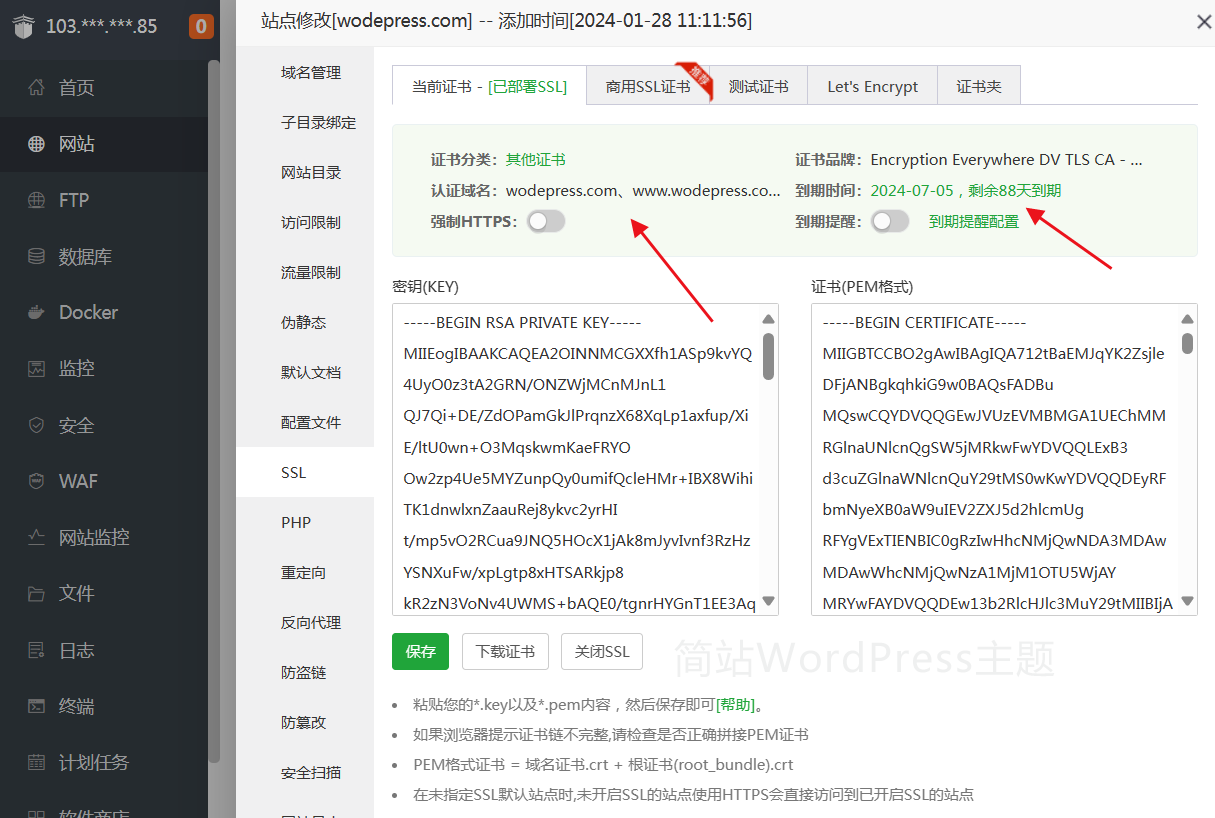 SSL安装成功后,可以查看到对应的域名信息和到期日期。 2、第二步:上传wordpress程序 到wordpress官方,下载最新版的wordpress程序: https://cn.wordpress.org/download/ 注意官方的环境要求:官方推荐 PHP 7.4+ 以及 MySQL 版本 8.0+ 或 MariaDB 版本 10.4+。建议PHP版使用php8.0。 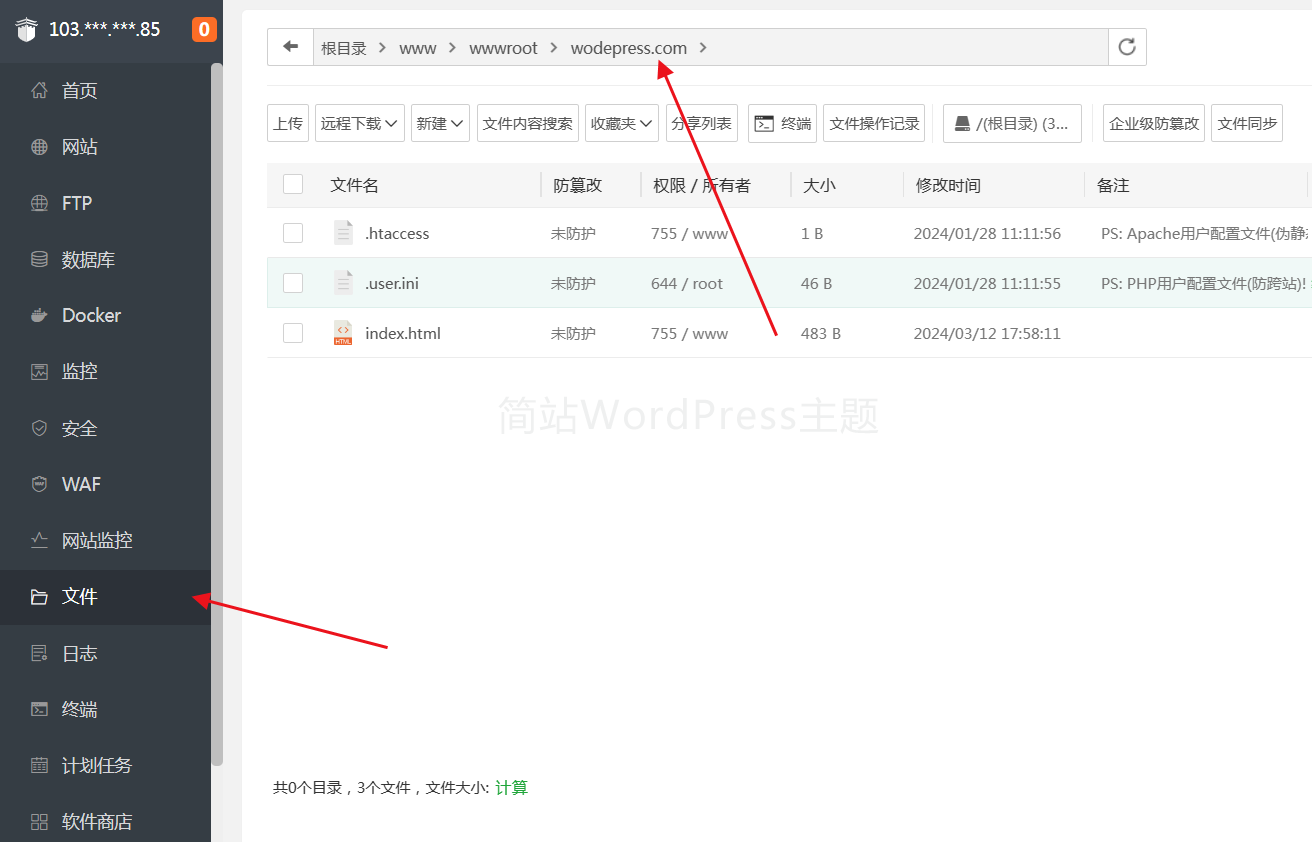 下载完成后在宝塔面板中找到”文件”,选择“wodepress.com”文件夹,打开文件夹后,将下载好的wordpress程序上传到该目录。 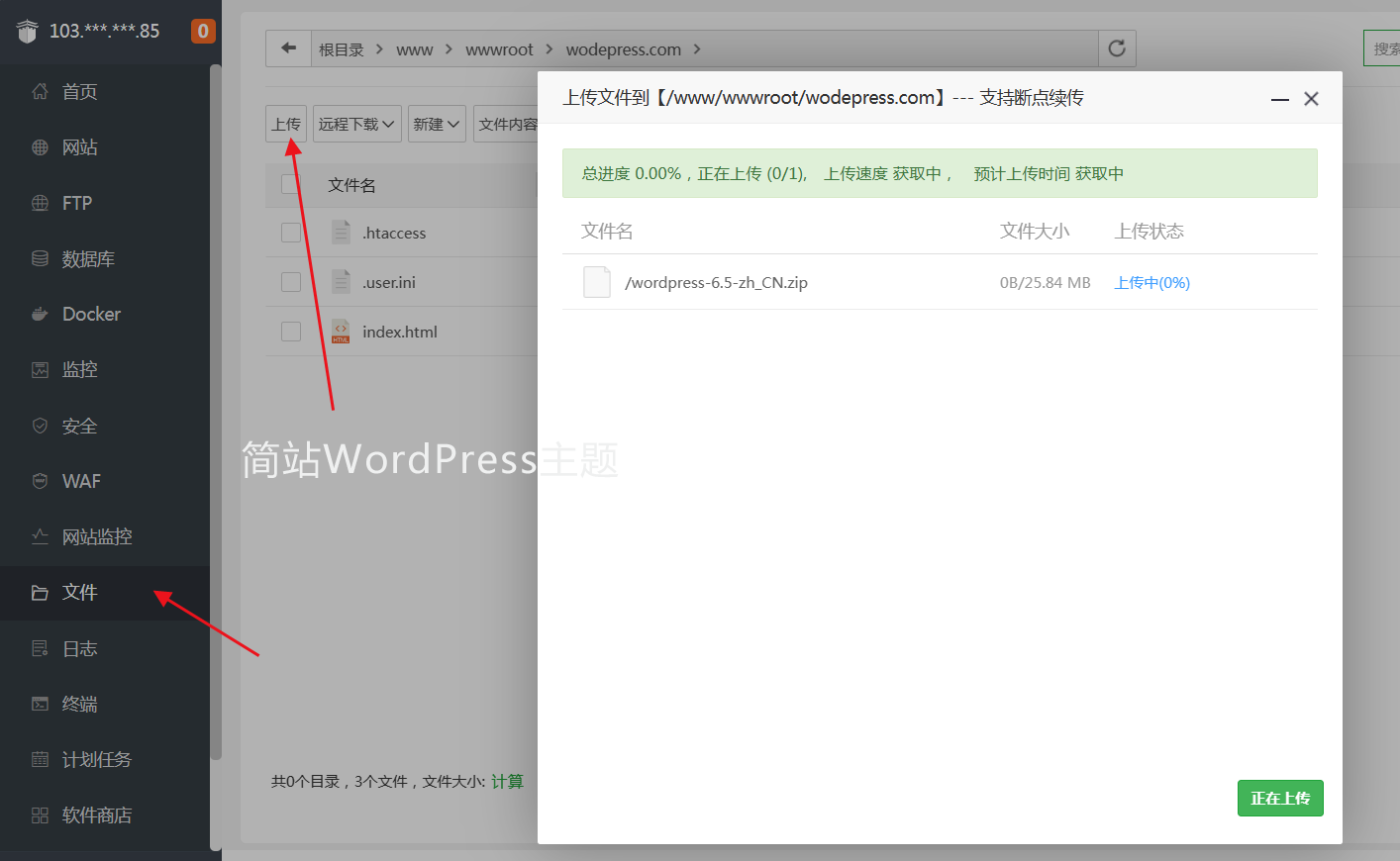 上传成功后 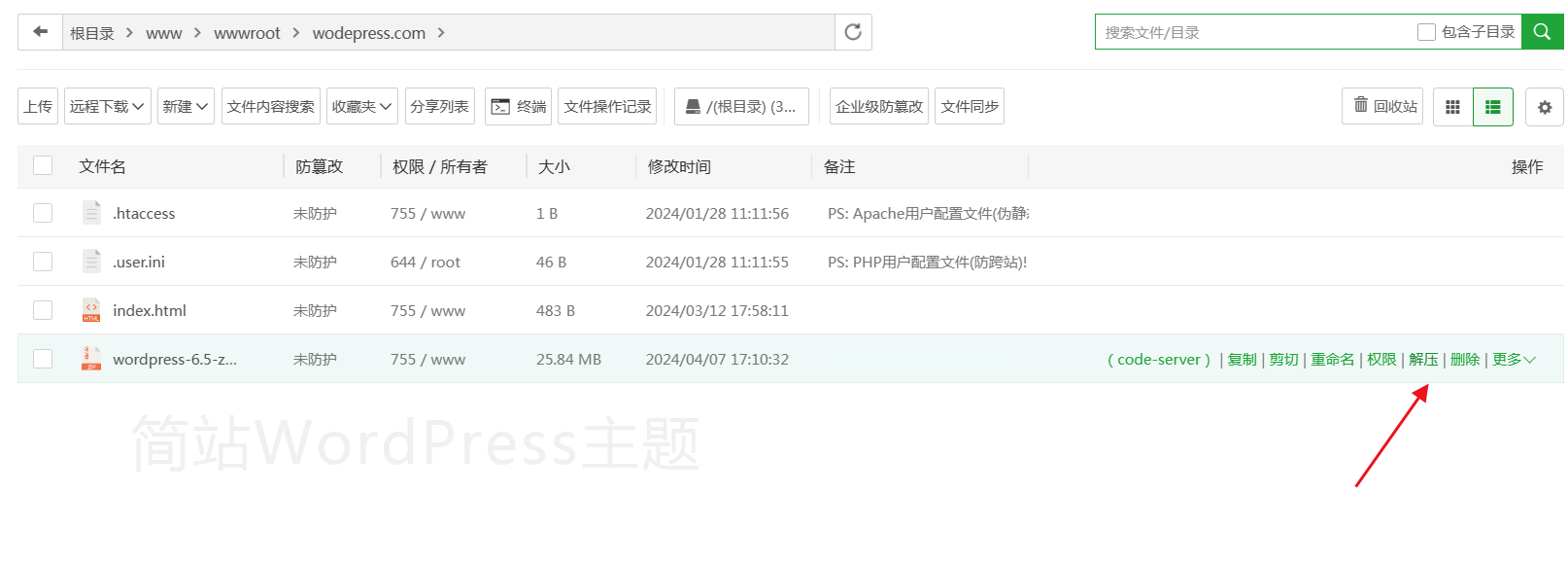 “解压”该文件 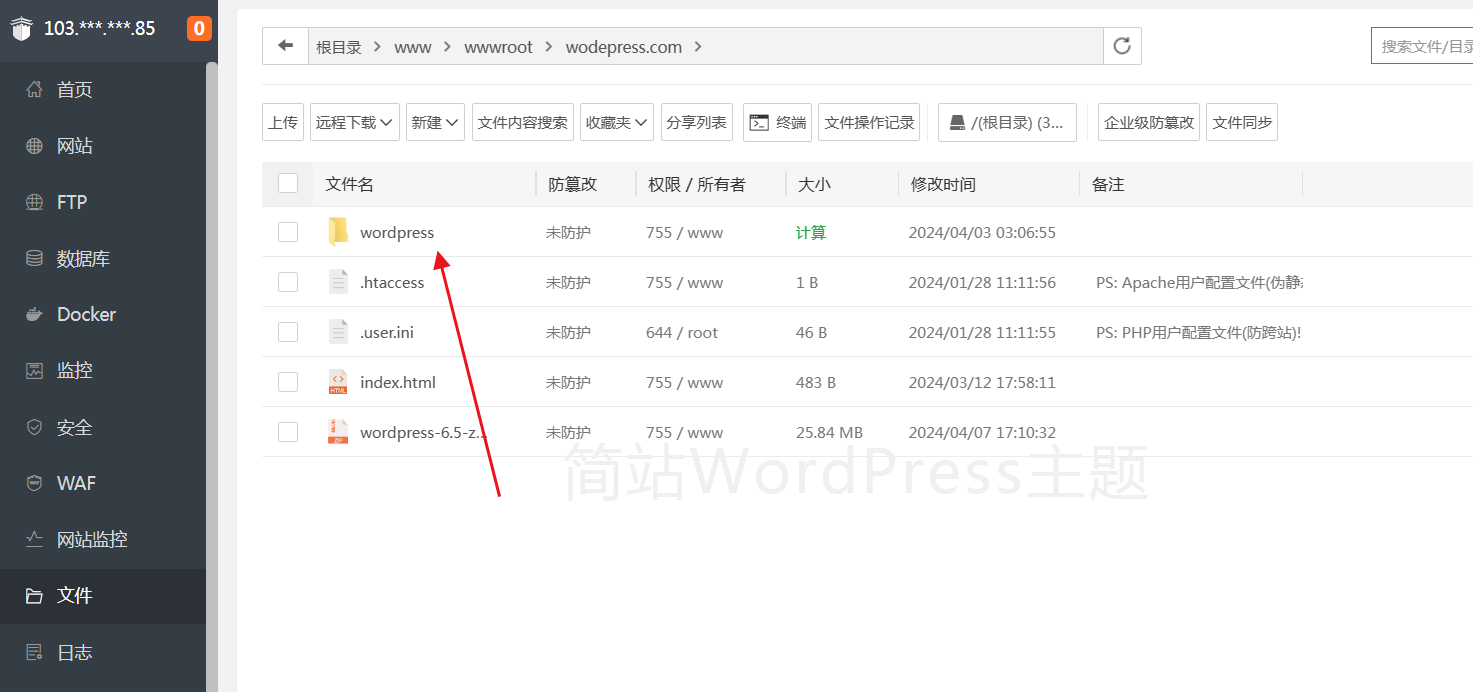 解压后的文件在“wordpress”文件夹中,将该文件夹中的全部文件复制到网站根目录中 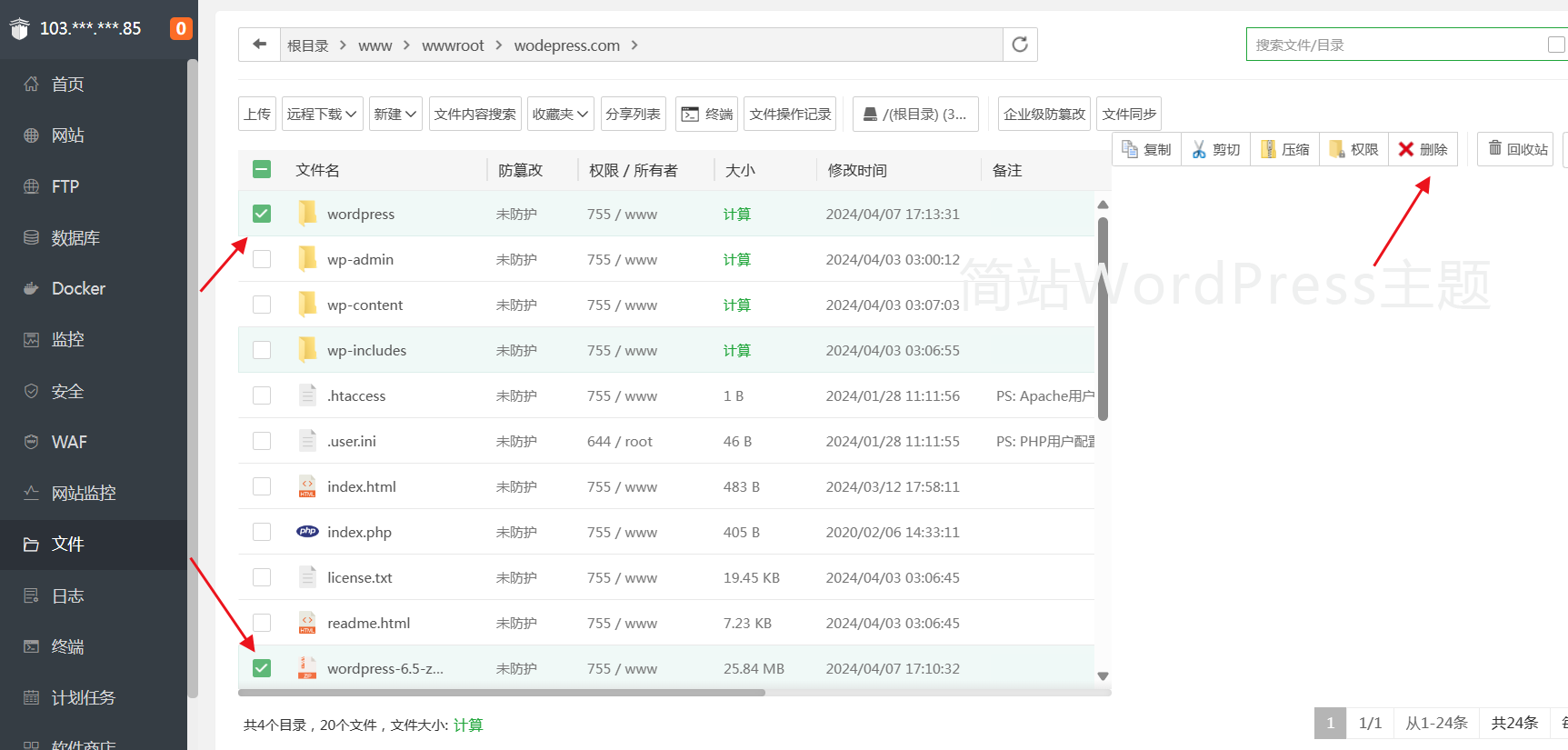 从根目录中删除wordpress文件夹和wordpress程序文件包.zip文件 3、第三步:安装wordpress 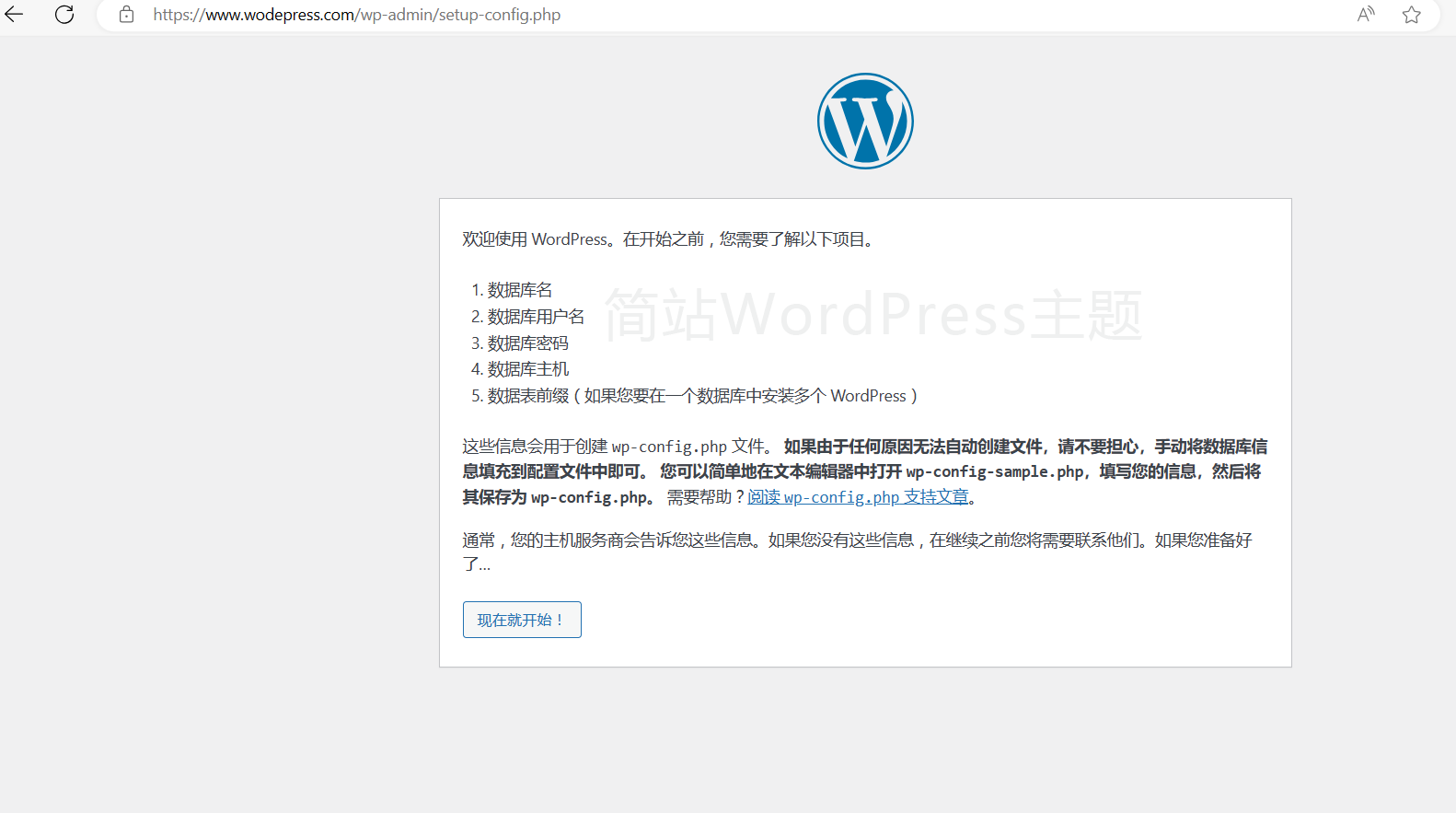 输入网站域名www.wodepress.com会出现如图所显的安装界面 点”现在就开始安装“ 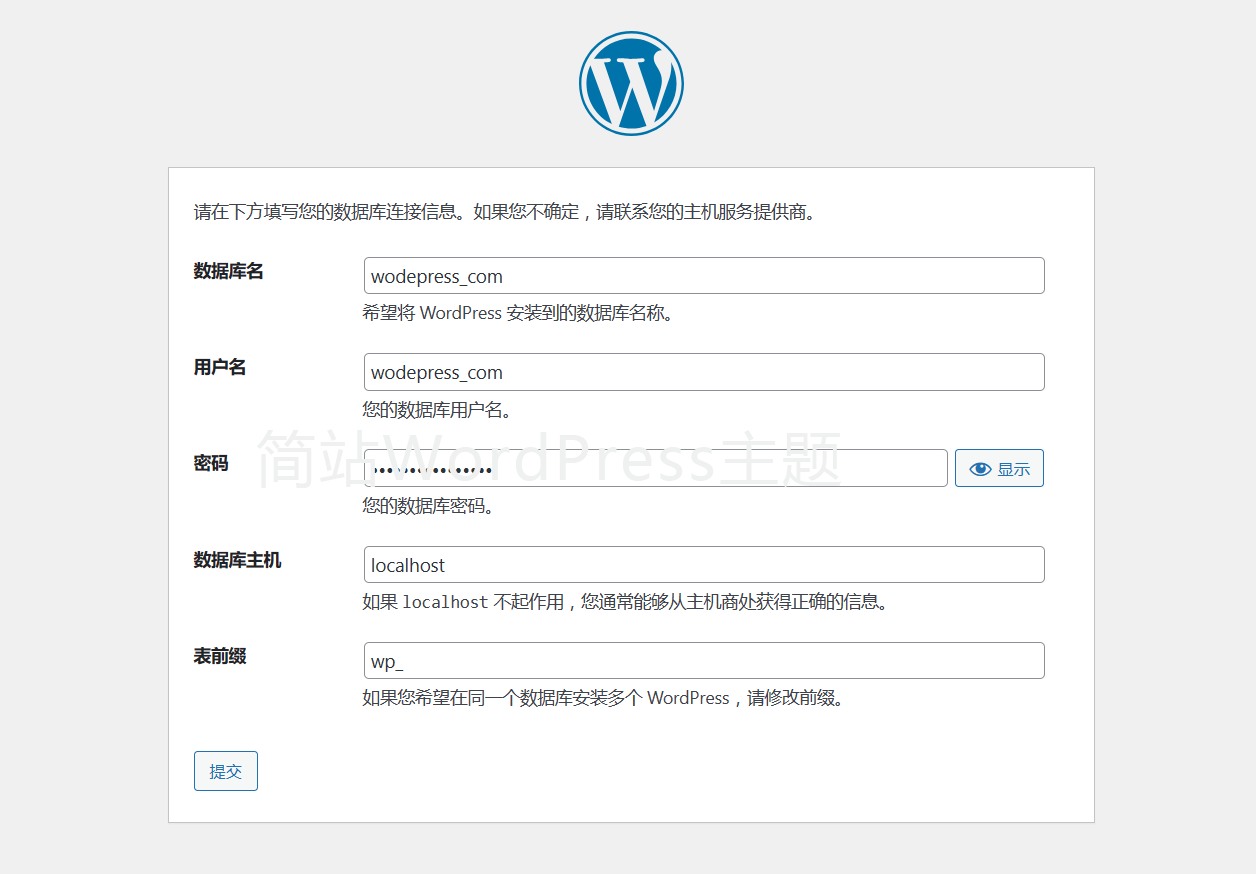 在出现的界面里录入相应的数据库帐号信息”数据库名“、”数据库帐号“、”数据库密码“,并”提交“。 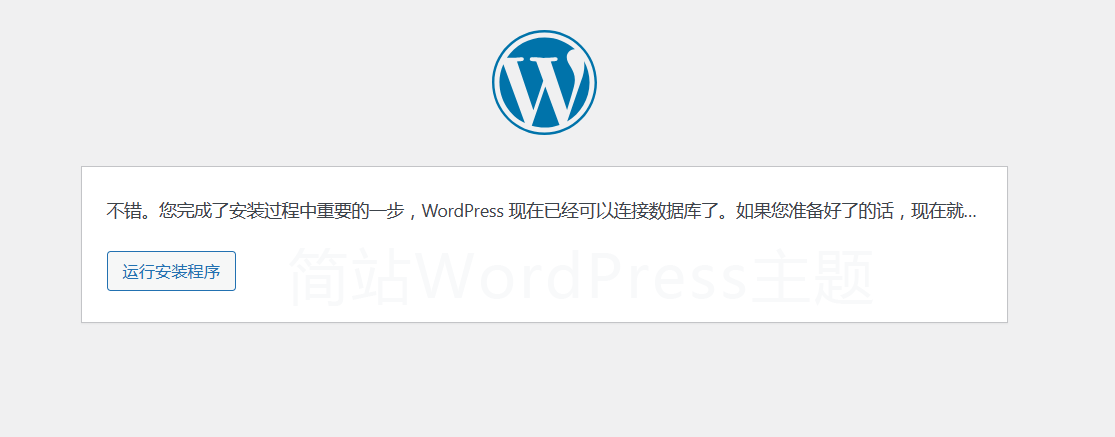 按提示操作即可,点”运行安装程序“ 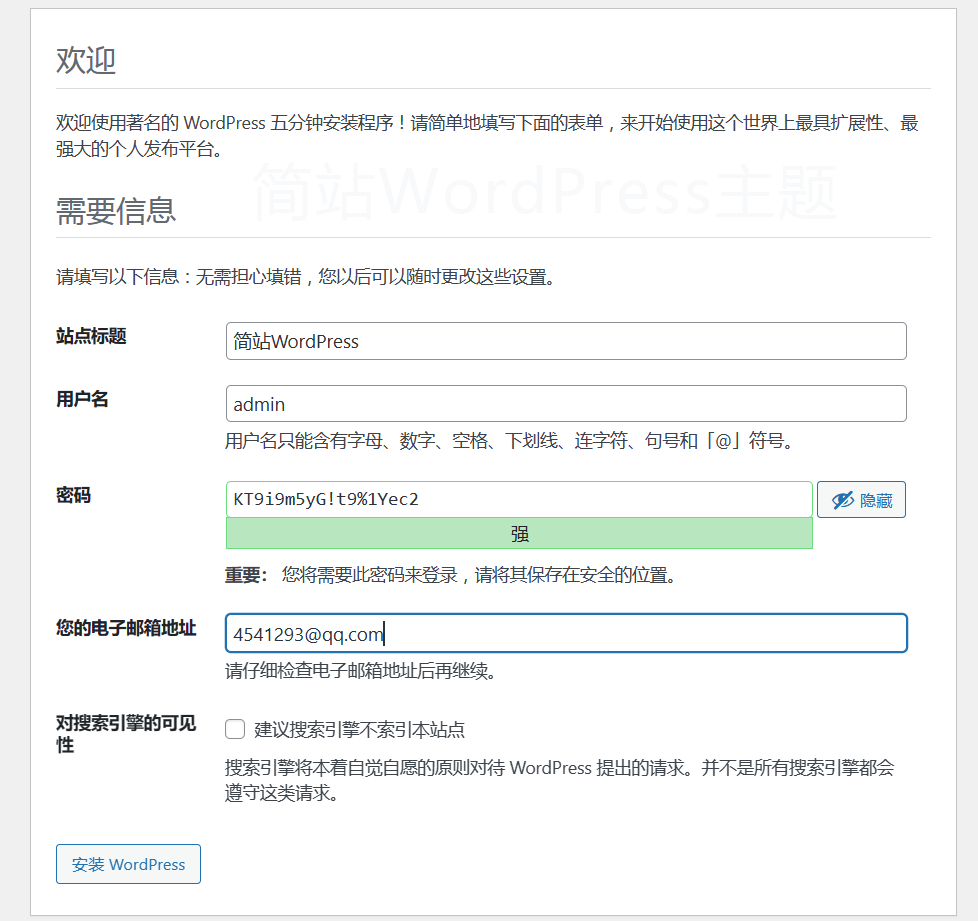 录入网站的标题、管理员用户名、密码和邮箱后点”安装WordPress“即可。 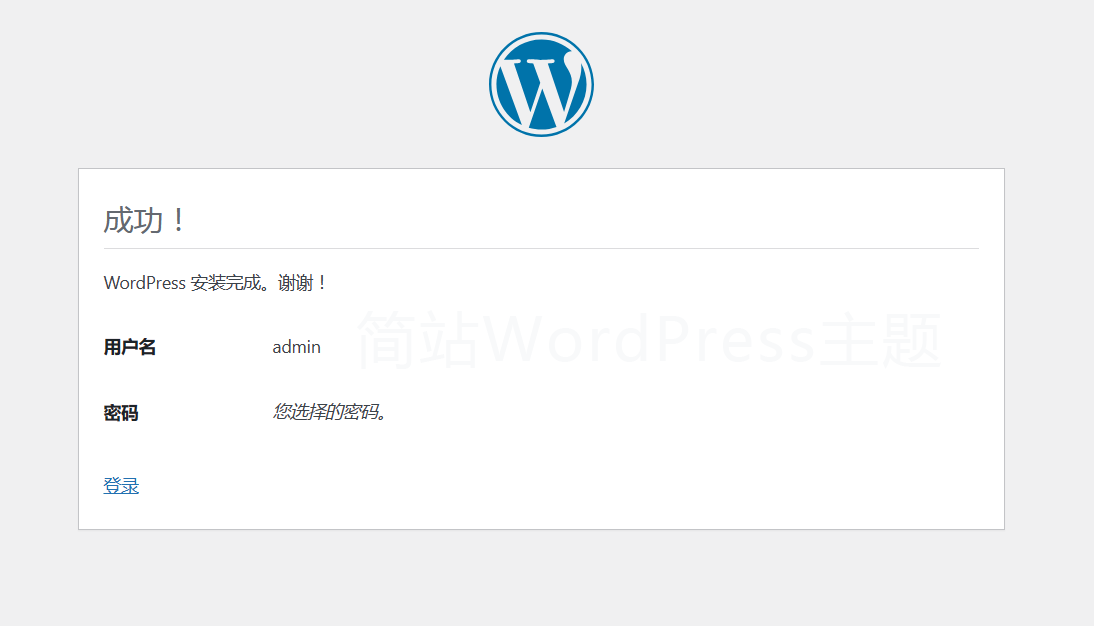 至此在宝塔搭建wordpress网站的步骤全部完成 接下来就是输入自己的域名/wp-admin,登陆到网站的后台,进行wordpress网站的其它设置。
|